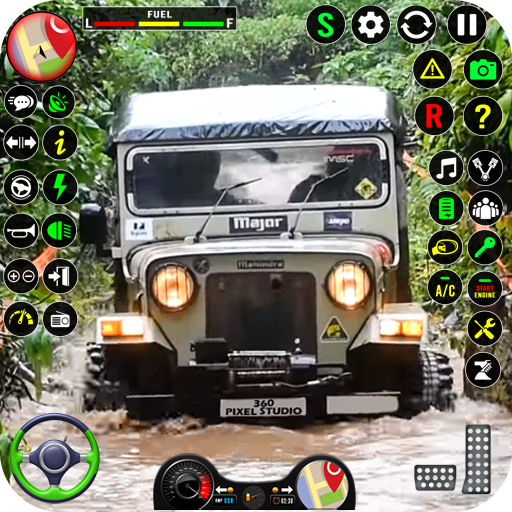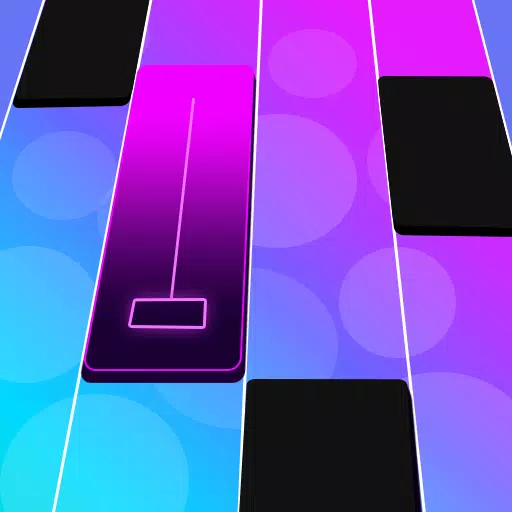Как исправить свою цель в Marvel Rivals
Сезон 0 Marvel Rivals: решайте проблемы с прицеливанием, отключив ускорение мыши
Многие игроки Marvel Rivals, наслаждаясь разнообразием героев и карт игры, сообщали о несоответствии целей, особенно при подъеме по лестнице соревновательной игры. В этом руководстве объясняется, как решить эту распространенную проблему, отключив ускорение мыши и сглаживание прицеливания. Это не обман; это просто настройка параметра, который обычно находится в настройках игры, но отсутствует в Marvel Rivals.
Зачем отключать ускорение мыши/сглаживание прицеливания?
ВMarvel Rivals по умолчанию включено ускорение мыши/сглаживание прицеливания. Хотя это полезно для пользователей контроллеров, многие игроки с клавиатурой и мышью считают, что это мешает точному прицеливанию, особенно для быстрых выстрелов. Отключение этого параметра обеспечивает более последовательное и быстрое прицеливание.
Как отключить ускорение мыши/сглаживание прицеливания (только для ПК)
Для этого необходимо вручную отредактировать файл игры. Не волнуйся; это не моддинг — вы просто меняете настройки.
Пошаговое руководство:
-
Откройте диалоговое окно «Выполнить»: Нажмите клавишу Windows R.
-
Перейдите к местоположению файла сохранения: Вставьте следующий путь в диалоговое окно «Выполнить», заменив «ВАШЕИМЯПОЛЬЗОВАТЕЛЯ ЗДЕСЬ» на свое имя пользователя Windows (можно найти, перейдя в раздел «Этот компьютер» > «Windows» > «Пользователи»):
C:UsersYOURUSERNAMEHEREAppDataLocalMarvelSavedConfigWindows -
Откройте файл GameUserSettings: Нажмите Enter. Найдите файл
GameUserSettings, щелкните его правой кнопкой мыши и откройте его с помощью Блокнота (или предпочитаемого вами текстового редактора). -
Добавьте код: В конце файла добавьте следующие строки:
[/script/engine.inputsettings] bEnableMouseSmoothing=False bViewAccelerationEnabled=False bDisableMouseAcceleration=False RawMouseInputEnabled=1 -
Сохранить и закрыть: Сохраните изменения и закройте Блокнот. Теперь вы отключили ускорение мыши и сглаживание прицеливания!

Следуя этим шагам, вы сможете значительно повысить точность прицеливания в Marvel Rivals и насладиться более соревновательным игровым процессом.
-
1

Sakamoto Puzzle разворачивается в Японии
Jan 27,2025
-
2

Инопланетянин: Ромулус «Исправлено» ужасный Ян Холм CGI для дома, но фанаты все еще думают, что это довольно плохо
Mar 03,2025
-
3

Roblox: Получить эксклюзивные коды 2 -го сезона «Squid Game» для Epic Rewards
Feb 20,2025
-
4

Roblox King Legacy: коды за декабрь 2024 г. (обновлено)
Dec 24,2024
-
5

Apex Legends продолжает падать по количеству одновременных игроков
Dec 30,2024
-
6

Call Of Duty: подтверждены даты бета-тестирования Black Ops 6
Jan 05,2025
-
7

Marvel Rivals дебютирует обновление карты Midtown
Feb 02,2025
-
8

Roblox: Коды известности (январь 2025 г.)
Jan 17,2025
-
9

Метафора: Refantazio выпускает новое обновление за январь 2025 года
Feb 20,2025
-
10
![[Загадочный сезон прибывает в Torchlight: Infinite]](https://img.68xz.com/uploads/87/173654282367818a67955c0.jpg)
[Загадочный сезон прибывает в Torchlight: Infinite]
Jan 29,2025
-
Скачать

Magnet Hero
Действие / 45.6 MB
Обновлять: Feb 11,2025
-
Скачать

Bulma Adventure 2
Повседневный / 57.55M
Обновлять: Mar 09,2024
-
Скачать

Love and Deepspace Mod
Моделирование / 2.79M
Обновлять: Jun 10,2023
-
4
ALLBLACK Ch.1
-
5
Raising Gang-Girls:Torment Mob
-
6
Rusting Souls
-
7
Mr.Billion: Idle Rich Tycoon
-
8
VRNOID demo(Meta Quest)
-
9
Brawl Box Stars Simulator
-
10
Игра на побег Seaside La Jolla